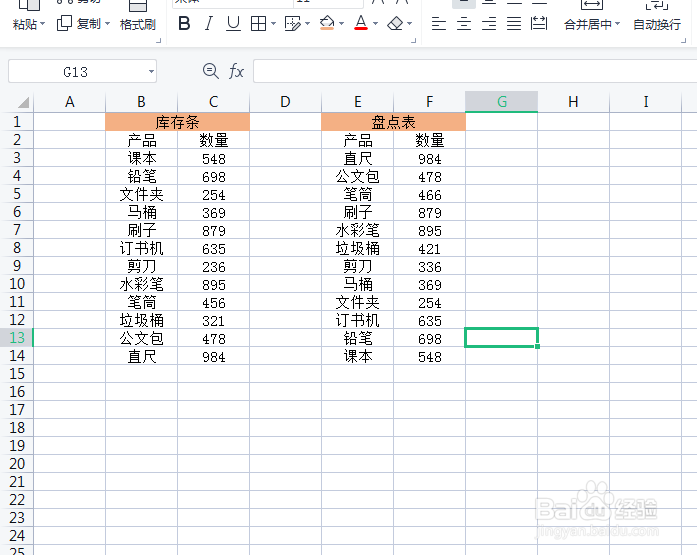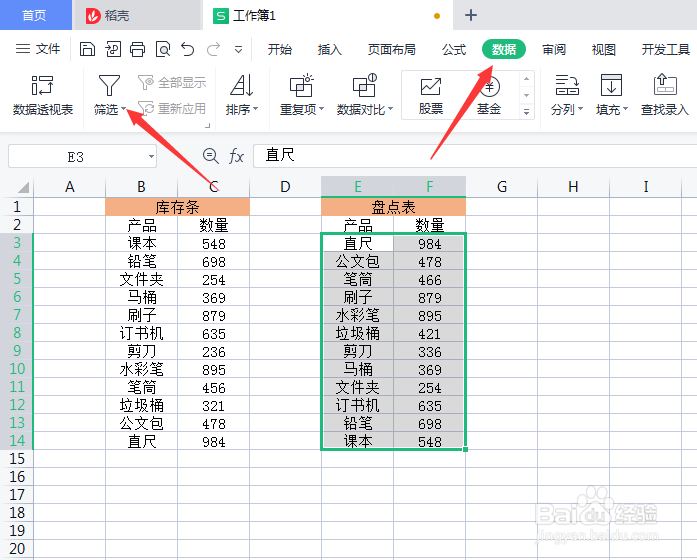Excel表格如何一秒核对错乱表格
1、先建立一个空白表格
2、先把需要核对的错乱表格内容输入进去。
3、选中盘点表里的内容,然后点击菜单栏上面的数据,点击筛选下拉小箭头,选择高级筛选
4、我们看到列表区域是自动填充的,我们现在要选中条件区域,把库存选为条件区域,然后点击确定,这个时候内就已经出来相同的数据了。
5、接下来我们把正确的数据打上一个背景色,打成黄薄本窭煌色,然后在高级中找到清除,然后就出现了没有打黄色的就是错误的数据,就核对出来了。
声明:本网站引用、摘录或转载内容仅供网站访问者交流或参考,不代表本站立场,如存在版权或非法内容,请联系站长删除,联系邮箱:site.kefu@qq.com。
阅读量:53
阅读量:33
阅读量:25
阅读量:25
阅读量:37